- Etusivu
- /
- Artikkeli

Webex Calling -laitteiden määrittäminen ja hallinta
 Tässä artikkelissa
Tässä artikkelissa Onko sinulla palautetta?
Onko sinulla palautetta?Voit määrittää ja hallita laitteita käyttäjille ja työtiloille Control Hubissa. Voit lisätä laitteen MAC-osoitteella tai luomalla aktivointikoodin, joka syötetään laitteeseen.
Lisää puhelin käyttäjälle
Control Hubin avulla voit määrittää puhelimen käyttäjälle henkilökohtaiseen käyttöön. Tässä luetellut puhelimet tukevat Webex Callingia. Vaikka kaikki nämä puhelimet voidaan lisätä MAC-osoitteen avulla, vain seuraava osajoukko voidaan rekisteröidä aktivointikoodin avulla:
-
Cisco IP -puhelinten 6800-sarjan monialustaiset puhelimet (äänipuhelimet – 6821, 6841, 6851, 6861, 6871)
-
Cisco IP -puhelinten 7800-sarjan monialustaiset puhelimet (äänipuhelimet – 7811, 7821, 7841, 7861)
-
Cisco IP -puhelinten 8800-sarjan monialustaiset puhelimet (äänipuhelimet – 8811, 8841, 8851, 8861)
-
Cisco IP -puhelinten 8800-sarjan monialustaiset puhelimet (videopuhelimet – 8845, 8865)
-
Cisco IP -neuvottelupuhelimet 7832 ja 8832
-
Cisco Video Phone 8875
-
Cisco Desk Phone 9800 -sarja
Voit määrittää Control Hubissa vain DECT-tukilaitteita (ei DECT-puhelimia). Kun olet määrittänyt tukiaseman käyttäjälle, yhdistä DECT-luuri manuaalisesti kyseiseen tukiasemaan. Lisätietoja on kohdassa Luurin liittäminen tukiasemaan.
| 1 |
Kirjaudu sisään Control Hubiin. |
| 2 |
Siirry kohtaan . Voit lisätä laitteen käyttäjälle myös Käyttäjät-osiosta siirtymällä kohtaan > valitse käyttäjä > .
|
| 3 |
Valitse Henkilökohtainen käyttö määrittääksesi laitteen käyttäjälle ja napsauta sitten Seuraava. |
| 4 |
Kirjoita joko käyttäjänimi tai puhelimen omistajan oikea nimi, valitse käyttäjä tuloksista ja napsauta sitten Seuraava. |
| 5 |
Valitse käyttäjälle määritettävän laitteen tyyppi:
|
Lisää puhelin uuteen työtilaan
Kun ihmiset ovat töissä, he kokoontuvat esimerkiksi ruokaloissa, aulatiloissa ja kokoushuoneissa. Voit määrittää jaettuja Webex-laitteita näissä työtiloissa, lisätä palveluita ja sitten seurata yhteistyön etenemistä.
Työtilalaitetta ei ole määritetty tietylle käyttäjälle, vaan fyysiseen sijaintiin, mikä mahdollistaa jaetun käytön.
Luetellut laitteet tukevat Webex-puheluita. Voit rekisteröidä useimmat näistä laitteista MAC-osoitteen avulla ja vain seuraavan osajoukon aktivointikoodin avulla:
-
Cisco IP -puhelinten 6800-sarjan monialustaiset puhelimet (äänipuhelimet – 6821, 6841, 6851)
-
Cisco IP -puhelinten 7800-sarjan monialustaiset puhelimet (äänipuhelimet – 7811, 7821, 7841, 7861)
-
Cisco IP -puhelinten 8800-sarjan monialustaiset puhelimet (äänipuhelimet – 8811, 8841, 8851, 8861)
-
Cisco IP -puhelinten 8800-sarjan monialustaiset puhelimet (videopuhelimet – 8845, 8865)
-
Cisco IP -neuvottelupuhelimet 7832 ja 8832
-
Cisco Desk Phone 9800 -sarja
Ennen kuin aloitat
- Voit lisätä työtilaan jopa viisi Ciscon pöytäpuhelinta, Ciscon MPP-puhelinta, langatonta puhelinta, ATA-puhelinta, puhelimen käyttöjärjestelmää tai kolmannen osapuolen laitetta ammattimaisella työtilalisenssillä.
- Voit lisätä useita laitteita ammattimaiseen työtilaan vain uuden työtilan sivulta. Ota käyttöön Kokeile uusia työtiloja työtilasivun oikeasta yläkulmasta käyttääksesi uutta työtilasivua.
- Voit lisätä työtilaan vain yhden laitteen yhteiskäyttöisellä työtilalisenssillä.
| 1 |
Kirjaudu sisään Control Hubiin. |
| 2 |
Siirry kohtaan . Voit myös lisätä laitteen uuteen työtilaan siirtymällä kohtaan .
|
| 3 |
Valitse Jaettu käyttöja napsauta sitten Seuraava. |
| 4 |
Valitse Uusi työtilaja napsauta sitten Seuraava. |
| 5 |
Anna työtilalle nimi (kuten fyysisen huoneen nimi), valitse huonetyyppi, lisää huoneen kapasiteetti ja valitse työtilan sijainti. Napsauta Seuraava. Työtilan nimi ei saa olla yli 128 merkkiä pitkä, eikä siinä voi olla %, #, <, >, /, \, ja "hahmot". |
| 6 |
Valitse työtilaan määritettävän laitteen tyyppi:
|
| 7 |
Napsauta Kutsutaan -palvelua ja valitse tilaus- ja lisenssityyppi, jonka haluat liittää työtilaan.
Lisätietoja lisenssien mukana käytettävissä olevista ominaisuuksista on kohdassa Webex Callingin lisenssityypin mukaan käytettävissä olevat ominaisuudet. |
| 8 |
Määritä Sijainti ja Puhelinnumero (valitsemasi sijainnin mukaan) ja napsauta sitten Tallenna. Voit myös määrittää jatkonumeron. Sijainti päivitetään yöllisen uudelleensynkronoinnin aikana. Jos haluat lisätä laitteita ammattimaiseen työtilaan, voit tehdä sen jollakin seuraavista tavoista:
Jos haluat muokata tai hallita työtilaan määritettyjä laitteita, katso Työtilan laitteen hallinta -osio. |
Olemassa olevan puhelimen uudelleenmäärittäminen toiselle käyttäjälle tai laitteelle
Yhteen Webex Calling -palveluun liitetyn puhelimen uudelleenkäyttö user/workspace toiseen Webex-puheluun user/workspace, noudata näitä ohjeita:
| 1 |
Kirjaudu sisään Control Hubiin. |
| 2 |
Mene kohtaan User/Workspace johon laite on tällä hetkellä liitetty. Voit määrittää laitteen uudelleen seuraavissa tilanteissa:
|
| 3 |
Siirry puhelimessa asetusvalikkoon ja suorita nämä vaiheet määrittääksesi puhelimen uudelleen. |
| 4 |
Noudata ohjeita kohdassa Lisää ja määritä puhelin käyttäjälle tai Lisää puhelin uuteen työtilaan määrittääksesi tai lisätäksesi puhelimen käyttäjälle. user/workspace. |
| 5 |
Kun lisäät laitteen Control Hubiin, tee seuraavat toimenpiteet puhelimella: |
Lisää käyttäjälle taulu, työpöytä tai huonelaite
Kun taulu-, työpöytä- tai huonelaite määritetään henkilökohtaiseksi laitteeksi, hän voi vastaanottaa Webex-puhelunsa ja -kokouksensa suoraan laitteelleen. Lisätietoja on kohdassa Henkilökohtaisen taulu-, työpöytä- tai huonelaitteen määrittäminen käyttäjälle.
Lisää taulu, työpöytä tai huonelaite uuteen työtilaan
Kun ihmiset ovat töissä, he kokoontuvat yhteen monissa työtiloissa, kuten ruokaloissa, aulatiloissa ja kokoushuoneissa. Voit määrittää jaettuja Cisco Webex -laitteita näihin työtiloihin, lisätä palveluita ja seurata yhteistyön etenemistä.
Työtilalaitteen keskeinen periaate on, että sitä ei ole määritetty tietylle käyttäjälle, vaan fyysiselle sijainnille, mikä mahdollistaa jaetun käytön.
Tässä luetellut laitteet tukevat Webex Callingia.
| 1 |
Kirjaudu sisään Control Hubiin. |
| 2 |
Siirry kohtaan . Voit myös lisätä laitteen uuteen työtilaan Työtilat-osiosta siirtymällä kohtaan .
|
| 3 |
Valitse Jaettu käyttö ja napsauta Seuraava. |
| 4 |
Valitse Uusi työtila ja napsauta Seuraava. |
| 5 |
Anna työtilalle nimi (kuten fyysisen huoneen nimi), valitse huonetyyppi, lisää huoneen kapasiteetti ja valitse työtilan sijainti. Napsauta sitten Seuraava. |
| 6 |
Valitse Ciscon huone- ja työpöytälaite. |
| 7 |
Valitse jokin seuraavista palveluista ja napsauta Seuraava.
|
| 8 |
Jos olet valinnut Cisco Webex Calling -palvelun, valitse tilaus ja lisenssityyppi, jonka haluat liittää työtilaan.
Lisätietoja lisenssien mukana käytettävissä olevista ominaisuuksista on kohdassa Webex Callingin lisenssityypin mukaan käytettävissä olevat ominaisuudet. |
| 9 |
Määritä Sijainti, Puhelinnumero (valitsemasi sijainnin mukaan), Jatkoja napsauta sitten Tallenna. |
| 10 |
Aktivoi laite käyttämällä annettua koodia. Voit kopioida, lähettää sähköpostitse tai tulostaa aktivointikoodin. |
Lisää ja määritä laitteita joukkona
Jos haluat määrittää useita laitteita käyttäjille ja työtiloille, voit täyttää CSV-tiedoston tarvittavilla tiedoilla ja aktivoida kyseiset laitteet vain muutamalla helpolla vaiheella.
- Voit lisätä työtilaan Professional-työtilalisenssillä enintään viisi Cisco-pöytäpuhelinta, Cisco MPP -puhelinta, ATA-sovitinta tai kolmannen osapuolen laitetta.
- Voit lisätä työtilaan vain yhden laitteen yhteisen alueen työtilan lisenssillä.
Tässä luetellut laitteet tukevat Webex Callingia. Voit rekisteröidä kaikki laitteet MAC-osoitteen avulla; rekisteröi kuitenkin seuraavat laitteet aktivointikoodin avulla:
-
Cisco IP -puhelinten 6800-sarjan monialustaiset puhelimet (äänipuhelimet – 6821, 6841, 6851)
-
Cisco IP -puhelinten 7800-sarjan monialustaiset puhelimet (äänipuhelimet – 7811, 7821, 7841, 7861)
-
Cisco IP -puhelinten 8800-sarjan monialustaiset puhelimet (äänipuhelimet – 8811, 8841, 8851, 8861)
-
Cisco IP -puhelinten 8800-sarjan monialustaiset puhelimet (videopuhelimet – 8845, 8865)
-
Cisco IP -neuvottelupuhelimet 7832 ja 8832
-
Cisco Video Phone 8875
-
Cisco Desk Phone 9800 -sarja
| 1 |
Kirjaudu sisään Control Hubiin. | |||||||||||||||||||||||||||||||||||||
| 2 |
Siirry kohtaan . | |||||||||||||||||||||||||||||||||||||
| 3 |
Valitse jokin seuraavista vaihtoehdoista ja napsauta Lataa.
Voit käyttää seuraavaa taulukkoa CSV-tiedostosi valmisteluun.
Seuraavat kentät ovat pakollisia, kun laite määritetään Webex Calling -käyttäjille ja -työtiloille:
Näiden puhelinnumero- ja alanumerokenttien aiemmin nimet olivat Hakemistonumero ja Suora linja; Näitä sarakenimiä tuetaan vielä lyhyen aikaa. Suosittelemme, että rajoitat laitteiden määrän 1000:een CSV-tiedostoa kohden. Jos haluat lisätä yli 1000 laitetta, käytä toista CSV-tiedostoa. | |||||||||||||||||||||||||||||||||||||
| 4 |
Täytä laskentataulukko. | |||||||||||||||||||||||||||||||||||||
| 5 |
Lataa CSV-tiedosto vetämällä ja pudottamalla tai napsauttamalla Valitse tiedosto. | |||||||||||||||||||||||||||||||||||||
| 6 |
Jos MAC-osoite on tyhjä, voit valita, minne aktivointikoodi lähetetään.
Sinun tai käyttäjän on annettava aktivointikoodi laitteeseen aktivoidakseen sen. | |||||||||||||||||||||||||||||||||||||
| 7 |
Klikkaa Lähetä. Näyttää päivitetyn tilan, kun laitteet aktivoituvat.
Usean alustan laitteissa on oltava laiteohjelmistoversio 11.3.1 SR2 tai uudempi, jotta käyttäjät voivat syöttää aktivointikoodin laitteellaan. Lisätietoja puhelimen laiteohjelmiston päivittämisestä on tässäartikkelissa . |
Laiteluettelon vieminen
Jos haluat tarkastella käyttäjille ja työtiloille määritettyjen laitteiden luetteloa, voit viedä CSV-tiedoston.
Kirjaudu sisään Control Hubiin ja siirry kohtaan Laitteet.
Valitse useita laitteita laiteluettelosta ja valitse Vie -vaihtoehto. Voit valita CSV-tiedostoon sisällytettävät kentät ja viedä sisällön paikalliseen kansioon.
CSV-tiedostossa näkyvät kentät riippuvat laitteen yhteydestä alustaan. Siksi jotkin kentät eivät ole käytettävissä tulostiedostossa.
Laitteen hallinta käyttäjän puolesta
Voit lisätä, poistaa, käynnistää uudelleen, tarkistaa aktivoinnin tai luoda uuden aktivointikoodin laitteille, jotka on määritetty organisaatiosi käyttäjille. Tästä voi olla hyötyä laitteiden tarkastelussa ja hallinnassa käyttäjänäytössä tarvittaessa.
| 1 |
Kirjaudu sisään Control Hubiin. |
| 2 |
Siirry kohtaan . |
| 3 |
Valitse käyttäjä ja napsauta Laitteet. |
| 4 |
Lisää laite tälle käyttäjälle napsauttamalla Lisää laite. Jos käyttäjälle on jo määritetty laite ja haluat lisätä toisen laitteen, napsauta . Lisätietoja laitteen lisäämisestä käyttäjälle on osiossa Lisää puhelimia käyttäjälle. |
| 5 |
Jos haluat muokata olemassa olevaa laitetta, valitse laitteen nimi. Tämä vie sinut Laitteet-sivulle. Täällä voit tarkastella ja muokata laitteen asetuksia, poistaa laitteen, käynnistää sen uudelleen tai luoda laitteelle uuden aktivointikoodin, jos sellainen on. Lisätietoja puhelinasetusten määrittämisestä on kohdassa Puhelinasetusten määrittäminen ja päivittäminen. |
| 6 |
Jos käyttäjälle lisätty laite on Webex Aware, Webex Aware -vaihtoehto näkyy laitteiden alla kaaviossa esitetyllä tavalla. Webex Aware osoittaa, että laite on rekisteröity Webex-alustalle ja sillä on pääsy puhelimen tukemiin Webex-ominaisuuksiin.
|
| 7 |
Hallitse laitetta napsauttamalla Toiminnot. Toiminnot-valikon avulla voit ottaa käyttöön määritysmuutoksia, käynnistää laitteen uudelleen, ilmoittaa ongelmasta ja kerätä laitelokeja tai poistaa laitteen. Toiminnot-välilehdellä on seuraavat vaihtoehdot Webex Aware -yhteensopivalle laitteelle:
|
Työtilan laitteen hallinta
Voit lisätä ja hallita laitteita suoraan työtilaprofiilista. Työtilalaitteisiin voi kuulua ATA-laitteita, kuten faksilaitteita. Voit myös määrittää työtilalaitteen hotellimajoittajaksi. Lisätietoja hotellimajoituksesta on kohdassa Hotellitoiminta Control Hubissa.
| 1 |
Kirjaudu sisään Control Hubiin. |
| 2 |
Siirry kohtaan . |
| 3 |
Valitse muokattava työtila. |
| 4 |
Lisää laite napsauttamalla Lisää laite [ -painiketta Laitteet -ruudussa. Lisätietoja laitteiden lisäämisestä työtilaan on osiossa Puhelimen lisääminen uuteen työtilaan. |
| 5 |
Jos haluat muokata olemassa olevaa laitetta, valitse laitteen nimi. Tämä vie sinut Laitteet-sivulle. Täällä voit tarkastella ja muokata laitteen asetuksia, poistaa laitteen, käynnistää sen uudelleen ja ottaa laitteen käyttöön hotellimajoituksen isännänä. Lisätietoja puhelinasetusten määrittämisestä on kohdassa Puhelinasetusten määrittäminen ja päivittäminen. |
| 6 |
Jos työtilaan lisätty laite on Webex Aware, Webex Aware -vaihtoehto näkyy laitteiden alla kaaviossa esitetyllä tavalla. Webex Aware osoittaa, että laite on rekisteröity Webex-alustalle ja sillä on pääsy puhelimen tukemiin Webex-ominaisuuksiin.
|
| 7 |
Hallitse laitetta napsauttamalla Toiminnot. Toiminnot auttavat ottamaan käyttöön määritysmuutoksia tai päivittämään MPP-laitteiden laiteohjelmiston. Toiminnot-välilehdellä on seuraavat vaihtoehdot Webex Aware -yhteensopivalle laitteelle:
|
Rivien määrittäminen - Rivien lisääminen ja järjestäminen uudelleen
Linjojen määritystoiminto ensisijaisten, jaettujen ja virtuaalisten linjojen määrittämiseksi puhelimiin mahdollistaa jaetun linjan useita esiintymisiä samassa laitteessa. ATA-liitäntöjen porttien konfigurointikokemus ei ole muuttunut.
Tässä ovat MPP- ja PhoneOS-laitteiden Configure Lines -ominaisuuden päivitykset:
-
Ensisijaiset linjat
-
Määritä laitteen omistaja ja varmista, että se on laitteen ensimmäisellä rivillä.
-
Lisää esiintymisiä lisäämällä rivin Esiintymiset-arvoa.
-
-
Jaetut linjat / Virtuaaliviivat
-
Määritä jaettuja linjoja miltä tahansa organisaation puheluita käyttävältä käyttäjältä tai työtilasta, jossa on käytettävissä jaetut puheluiden esiintymiset (SCA).
-
Lisää jaetun rivin rivin ulkoasuja lisätäksesi uusia ulkoasuja.
Käyttäjälle tai työtilalle käytettävissä olevat SCA-rajoitukset saattavat rajoittaa määritettävissä olevia ulkoasuja.
-
Määritä linjaindeksi jokaiselle jaetulle linjalle. Voit järjestellä jaettuja viivoja uudelleen vetämällä ja pudottamalla.
Et voi erottaa viivan yksittäisiä esiintymismuotoja.
-
Käytä käyttäjän laitteen jaettujen rivi-indeksien sijainnin järjestämiseen.
-
-
Esiintymiset
-
Määritä saman ensisijaisen, jaetun tai virtuaalisen viivan useita ulkoasuja yksittäisiksi painotetuiksi viivajoukoiksi.
-
Painotettujen viivojen perään lisätään -1, -2 ja niin edelleen (vain Cisco-puhelimissa).
-
Puhelut soivat ensimmäiseen saatavilla olevaan painotettuun riviin.
-
-
Uusi yhteenvetotieto (sivun alareunassa)
-
Yksilölliset SIP-rekisteröintilinjat – Näyttää puhelimen tukemien yksilöllisten SIP-rekisteröintitilien määrän. Tällä hetkellä tuettujen tilien enimmäismäärä on 16.
-
Linjojen esiintymisten kokonaismäärä – Näyttää laitteen tukemien määritettävissä olevien linjan esiintymisten kokonaismäärän. Jos puhelinmalli tukee KEM-laitteita, esiintymisten enimmäismäärä sisältää laajennetun kapasiteetin.
-
-
Massarivien määritys ja julkiset API:t
- Rivien määritys Bulk CSV- ja Public API -metodeissa on ”Ulkoasut”-toiminto.
Lisätietoja jaetusta linjasta eri toimipisteissä on kohdassa Jaettujen linjojen ja virtuaalisten linjojen konfigurointi eri toimipisteissä.
Kun pikavalinta lisätään puhelimeen painamalla pitkään haluttua linjanäppäintä, pikavalinta ei näy Control Hubissa. Pikavalinta voidaan korvata määrittämällä jaettu linja kyseiselle linjanäppäimelle.
| 1 |
Kirjaudu sisään Control Hubiin. |
| 2 |
Siirry kohtaan Käyttäjät tai Työtilat (riippuen siitä, mihin muokattava laite on määritetty). |
| 3 |
Valitse käyttäjä tai työtila. |
| 4 |
Siirry kohtaan Laitteet ja napsauta laitetta, jolle haluat lisätä tai muokata jaettuja linjoja. Tämä vie sinut Laitteet-sivulle. |
| 5 |
Napsauta kohdassa LaitehallintaMääritä linjat. |
| 6 |
Lisää jaetun linjan ulkoasu napsauttamalla Voit määrittää saman jaetun linjan tai virtuaalilinjan useille puhelimen yksittäisille linjanäppäimille. Napsauta kunkin rivin Esiintymiset -sarakkeessa
Voit lisätä rivit siinä järjestyksessä, jossa haluat niiden näkyvän. Voit muuttaa viivojen ulkoasun järjestystä poistamalla viivoja ja lisäämällä ne luetteloon haluamassasi järjestyksessä. Jos käyttäjällä on numeroita muista users/groups konfiguroitu heidän laitteissaan, voit lisätä jaetulle linjalle linjatunnisteen. Tämä viivan nimi auttaa erottamaan jaetut viivat toisistaan. Voit poistaa viivan napsauttamalla |
| 7 |
Napsauta Tallenna. |
ATA-laitteen määrittäminen käyttäjälle
Voit määrittää käyttäjälle Control Hubissa määritetyn analogisen puhelinsovittimen (ATA) portit. Tällä hetkellä ATA-laitteille on saatavilla kaksi kokoonpanoa: kaksi porttia ja 24 porttia.
| 1 |
Kirjaudu sisään Control Hubiin. |
| 2 |
Siirry kohtaan . |
| 3 |
Valitse muokattava käyttäjä ja vieritä kohtaan Laitteet. |
| 4 |
Valitse laite, johon haluat lisätä tai muokata. |
| 5 |
Napsauta kohdassa Laitteen käyttäjätMääritä portit. |
| 6 |
Lisää jaetun portin kokoonpano napsauttamalla |
| 7 |
Kirjoita nimi tai puhelinnumero ja valitse näkyviin tulevista vaihtoehdoista ja napsauta sitten Tallenna. Haussa näkyvät vain työtilat, joissa ei ole laitteita. |
| 8 |
Jos laite vaatii T.38-faksipakkausta, valitse T.38-sarakkeessa oleva ruutu tai ohita käyttäjätason pakkausasetukset ja napsauta sitten Tallenna. Työtilassa voi olla ATA. Tämä on hyödyllinen faksilaitteille. |
Lisää numeroita sijaintiisi
Voit lisätä puhelinnumeroita asiakasorganisaatiosi työpöytä- ja huonelaitteisiin milloin tahansa, olitpa sitten kokeilujakson keskellä tai oletko siirtynyt maksulliseen tilaukseen.
Olemme lisänneet Control Hubiin lisättävien puhelinnumeroiden määrää 250:stä 1000:een.
| 1 |
Kirjaudu sisään Control Hubiin. |
| 2 |
Siirry kohtaan ja napsauta sitten Lisää numeroita. |
| 3 |
Määritä Sijainti ja Numerotyyppi. Jos siirrät numeroita, anna sekä nykyinen että uusi laskutusnumerosi. |
| 4 |
Määritä Sijainti, Osavaltio, Suuntanumero, Etuliite (valinnainen) ja napsauta sitten Haku. Käytettävissä olevat numerot näytetään. |
| 5 |
Valitse numerot, jotka haluat lisätä sijaintiin. Valitsemasi numerot siirtyvät Valitut numerot -kenttään. |
| 6 |
Napsauta Tallenna. |
Tarkista tilattujen PSTN-numeroiden tila
Voit nähdä luettelon organisaatiosi tilaamista PSTN-numeroista. Näiden tietojen avulla näet käytettävissä olevat käyttämättömät numerot ja tilatut numerot, jotka tulevat pian saataville.
| 1 |
Kirjaudu sisään Control Hubiin. |
| 2 |
Siirry kohtaan . |
Monialustaiseen puhelimeen (MPP) liitetyt lisävarusteet – kuulokkeet ja näppäinlaajennusmoduulit (KEM)
Kun liität lisävarusteita (Headsets/KEMs) MPP-laitteeseen, ne näkyvät varastonimikkeenä Control Hubin Laitteet-välilehdellä. Control Hub -laitteiden luettelosta näet lisälaitteen mallin, tilan ja kenelle lisälaite kuuluu. Kun valitset lisävarusteen, saat lisätietoja, kuten lisävarusteen sarjanumeron ja nykyisen ohjelmistoversion. Lisävarusteen tilakentän tilassa näytetään olevan "online" niin kauan kuin lisävaruste on yhdistetty MPP:hen. MPP-yhteydellä varustetun kuulokkeen ohjelmisto päivittyy automaattisesti Laitehallinnan uusimpaan versioon.
|
Puhelinmalli |
Cisco-kuulokkeiden 520-sarja |
Cisco-kuulokkeiden 530-sarja |
Cisco-kuulokkeiden 560-sarja |
Cisco-kuulokkeet 730-sarja |
|---|---|---|---|---|
|
Cisco IP-puhelin 8811/8841/8845 |
— |
— |
RJ9 & RJ11 |
— |
|
Cisco IP-puhelin 8851/8861/8865 |
USB-muistitikku |
USB-muistitikku |
USB-muistitikku RJ9 & RJ11 |
— |
|
Cisco IP-puhelin 7811/7821/7841/7861 |
— |
— |
— |
— |
|
Cisco IP-puhelin 6821/6841/6851/6861 |
— |
— |
— |
— |
|
Cisco IP -puhelin 6871 |
USB-muistitikku |
USB-muistitikku |
USB-muistitikku |
— |
|
Cisco IP -neuvottelupuhelin 7832/8832 |
— |
— |
— |
— |
|
Puhelinmalli |
KEM |
|---|---|
|
Cisco IP-puhelin 8811/8841/8845 |
— |
|
Cisco IP-puhelin 8851/8861/8865 |
BEKEM CP-8800-A-KEM CP-8800-V-KEM |
|
Cisco IP-puhelin 7811/7821/7841/7861 |
— |
|
Cisco IP-puhelin 6821/6841/6861/6871 |
— |
|
Cisco IP -puhelin 6851 |
CP-68KEM-3PCC |
|
Cisco IP -neuvottelupuhelin 7832/8832 |
— |
Lisätietoja Webex Callingiin rekisteröidyissä puhelimissa esiintyvien näppäinlaajennusmoduulin (näppäinlaajennusmoduuli) ongelmien vianmäärityksestä on kohdassa Näppäinlaajennusmoduulien ongelmien vianmääritys Webex Callingissa.

 -painiketta kyseisen työtilan [
-painiketta kyseisen työtilan [ 
 -kuvaketta, hakemalla nimen tai puhelinnumeron perusteella ja valitsemalla linjan.
-kuvaketta, hakemalla nimen tai puhelinnumeron perusteella ja valitsemalla linjan.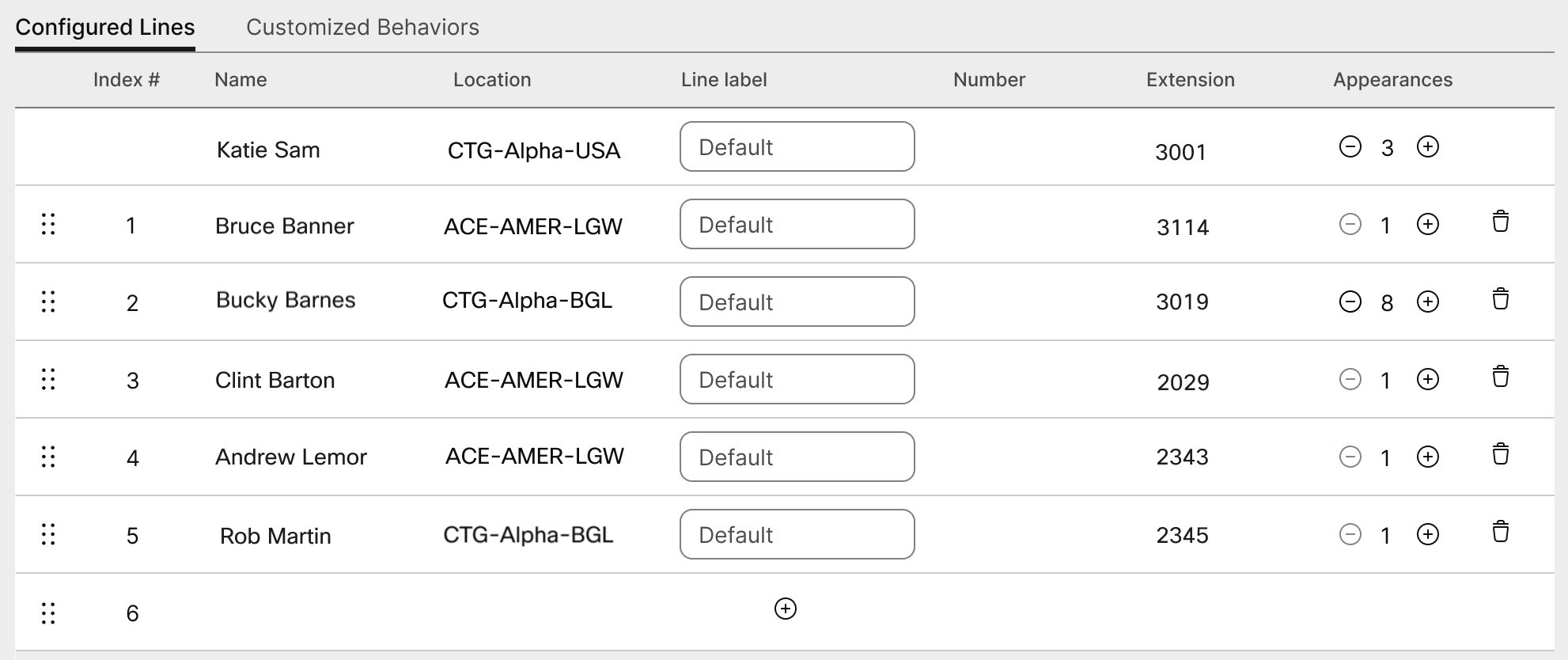
 -kuvaketta. Et voi poistaa ensisijaista käyttäjää verkossa 1.
-kuvaketta. Et voi poistaa ensisijaista käyttäjää verkossa 1. -kuvaketta.
-kuvaketta.
